Disney+:n määrittäminen PWA:ksi Windows 10:ssä

Näppärä pieni 5-vaiheinen kiertotapa päästäksesi mahdollisimman lähelle alkuperäistä sovelluskokemusta tällä hetkellä.
Klo Build 2017 , Microsoft esitteli mielenkiintoisia uusia ominaisuuksia tulossa Windows 10 syksyllä Creators Update . Yksi näistä ominaisuuksista, Timeline, on nyt Android-käyttäjien käytettävissä Cortana-betaohjelman kautta. No ei aivan. Voit käyttää aikajanaa, mutta se ei ole niin hienostunut kuin Microsoft aikoo sen olevan.
Microsoft tietää, että ihmisillä on useita laitteita ja haluaa jatkaa näitä kokemuksia Windows 10:n ajan . Microsoft haluaa aikajanan täyttävän tämän tyhjiön. Aikajana mahdollistaa sisältösi ja toimintojesi siirtymisen saumattomasti laitteesta toiseen Microsoft Graphin avulla .
Aikajana on merkittävä korvaava päivitys nykyiseen Windows 10:n tehtävänäkymään. Aikajana antaa sinulle visuaalisen kuvan siitä, minkä projektin parissa työskentelet Windows 10:ssä. Korteissa näkyy viimeisin toimintasi sekä päivämäärä ja kellonaika, jolloin lopetit. ja mitä laitetta käytit.
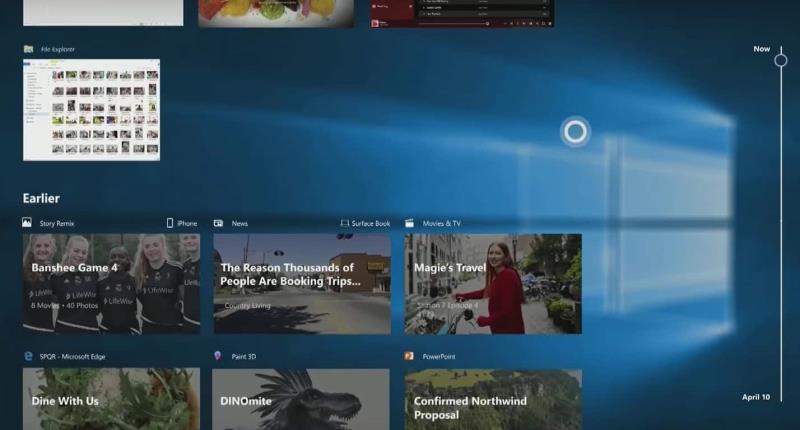
Aikajana päivämäärä- ja laitetiedoilla.
Aikajana muistuttaa minua siitä, kuinka OneDrive toimii synkronoitaessa mediasisältöä laitteiden välillä. Aikajana muistuttaa minua myös Outlookin "Journal"-ominaisuudesta. Vaikka Microsoft ei ole aiemmin korostanut Outlookin Journal -ominaisuutta, Outlook Journal on ollut osa Outlookia vuosia ja tekee tavallaan sen, mitä Timeline tekee.
Aikajana on kuitenkin erinomainen integraatiollaan Cortanaan . Sen perusteella, mitä voin olettaa, Cortana on palapelin puuttuva pala, joka pystyy synkronoimaan kokemuksia laitteiden välillä. Microsoft tietää, että kaikki käyttäjät eivät käytä Windows 10 -tietokonetta; he saattavat vaihtaa Windows 10 -laitteesta Android- puhelimeen, ChromeBookiin, iPhoneen tai macOS-laitteeseen. Kehottamalla käyttäjiä asentamaan Cortanan laitteilleen, he voivat kuitenkin myös valita "Pitkä siitä, mihin jäit".
Jos sinulla on Android- tai iOS-laite, Microsoft antaa sinun jatkaa Windows 10 -tietokonekokemustasi puhelimellasi tai muulla laitteella. Kuten jo tiedämme , Aikajana ei ole saatavilla tulevassa Windows 10 Fall Creators -päivityksessä 17. lokakuuta 2017. Sen sijaan Aikajana on saatavilla seuraavassa Windows 10 -ominaisuuspäivityksessä, joka tulee joskus vuoden 2018 alussa.
Android-käyttäjät voivat alkaa kokeilla joitain Timelinen ominaisuuksia nyt. On tärkeää huomata, että tämä ei ole uusi Android-ominaisuus, joka julkaistiin juuri tänään, vaan se on ollut saatavilla jo jonkin aikaa. Vielä ei ole tietoa siitä, milloin iOS-käyttäjät voivat alkaa käyttää näitä ominaisuuksia, mutta oletan, että se tapahtuu joskus pian. Vaikka Timeline ei ole Microsoftin suunnittelema täysi versio, on silti mielenkiintoista testata Microsoftin visiota. Tietenkin on muutamia asioita, jotka tarvitset ensin aloittaaksesi:
Android-laite
Windows 10 -tietokone, jossa on uusin Insider Preview -versio
Liity Cortana beta -ohjelmaan Androidilla
Kun rekisteröidyt Cortana-betaohjelmaan Androidilla tai hankit uusimman päivityksen, sinun on myös linkitettävä puhelimesi Windows 10 -tietokoneeseesi, jossa on uusin Insider Preview -versio. Se on nopeaa ja helppoa, valitse Asetukset>Puhelin>Lisää puhelin . Syötät sieltä puhelinnumerosi, ja Microsoft kehottaa sinua asentamaan Microsoft Apps -sovelluksen Android-laitteellesi.
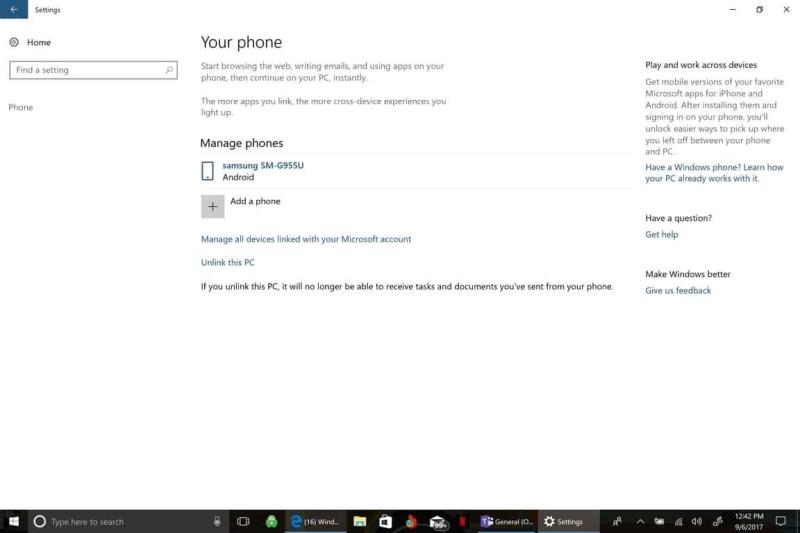
Kun puhelimesi on linkitetty Windows 10 -tietokoneeseesi, voit käyttää toista Build 2017:ssä julkistettua "Pitkä siitä mihin jäit" -ominaisuutta jatkaaksesi selaintoimintojasi Google Chromesta Microsoft Edgeen Windows 10:ssä.
Riippumatta siitä, mitä selainta käytät puhelimessasi, Windows 10 avautuu automaattisesti Microsoft Edgeen. Tämä ei myöskään ole riippuvainen mistään selaimesta, jonka valitset oletuksena käytettäväksi Windows 10:ssä. Microsoft Edge korvaa automaattisesti kaikki selaimet, jotka olet oletusarvoisesti valinnut Windows 10:ssä.
Aikajana on loistava ominaisuus, ja on sääli, että se ei sisälly Windows 10 Fall Creators -päivitykseen, joka tulee 17. lokakuuta 2017. Voit ainakin silti kokeilla Timelinea Android-laitteellasi Cortana-betaohjelmassa. Se ei ole paras kokemus, mutta se antaa sinulle hieman esikatselua Microsoft Timelinen tulevaisuudesta.
Hanki Cortana for Android jo tänään, niin voit aloittaa aikajanan testaamisen Windows 10 -tietokoneellasi. Varmista vain, että olet rekisteröitynyt Cortana beta -ohjelmaan .
Näppärä pieni 5-vaiheinen kiertotapa päästäksesi mahdollisimman lähelle alkuperäistä sovelluskokemusta tällä hetkellä.
Tällä viikolla Microsoft julkaisi uuden Chromium-pohjaisen Microsoft Edge -selaimen kolmella kanavalla; Microsoft Edge Beta (tulossa pian), Dev ja Canary. Kaikki kolme
Build 2017 -tapahtumassa Microsoft esitteli mielenkiintoisia uusia ominaisuuksia, jotka tulevat Windows 10:een Fall Creators -päivityksessä. Yksi näistä ominaisuuksista, aikajana, on
Tutustu Windows 10:n 10 suosituimpaan pikanäppäimeen ja siihen, miten voit hyödyntää niitä tehokkaasti töissä, koulussa ja muissa asioissa.
Opas BitLockerin käyttöön, Windows 10:n tehokkaaseen salausominaisuuteen. Ota BitLocker käyttöön ja suojaa tiedostosi helposti.
Opas Microsoft Edge -selaushistorian tarkastelemiseen ja poistamiseen Windows 10:ssä. Saat hyödyllisiä vinkkejä ja ohjeita.
Katso, kuinka voit pitää salasanasi Microsoft Edgessä hallinnassa ja estää selainta tallentamasta tulevia salasanoja.
Kuinka eristää tekstin muotoilua Discordissa? Tässä on opas, joka kertoo, kuinka Discord-teksti värjätään, lihavoidaan, kursivoitu ja yliviivataan.
Tässä viestissä käsittelemme yksityiskohtaisen oppaan, joka auttaa sinua selvittämään "Mikä tietokone minulla on?" ja niiden tärkeimmät tekniset tiedot sekä mallin nimen.
Palauta viimeinen istunto helposti Microsoft Edgessä, Google Chromessa, Mozilla Firefoxissa ja Internet Explorerissa. Tämä temppu on kätevä, kun suljet vahingossa minkä tahansa välilehden selaimessa.
Jos haluat saada Boogie Down Emoten Fortnitessa ilmaiseksi, sinun on otettava käyttöön ylimääräinen suojakerros, eli 2F-todennus. Lue tämä saadaksesi tietää, miten se tehdään!
Windows 10 tarjoaa useita mukautusvaihtoehtoja hiirelle, joten voit joustaa, miten kohdistin toimii. Tässä oppaassa opastamme sinut läpi käytettävissä olevat asetukset ja niiden vaikutuksen.
Saatko "Toiminto estetty Instagramissa" -virheen? Katso tämä vaihe vaiheelta opas poistaaksesi tämän toiminnon, joka on estetty Instagramissa muutamalla yksinkertaisella temppulla!










